Книга: С компьютером на ты. Самое необходимое
3.4.2. QuickTime
3.4.2. QuickTime
Плеер QuickTime — детище компании Apple — был разработан для компьютеров Apple Macintosh. На «маках» (как их называют компьютерщики) стоит своя операционная система под названием MacOS, для которой и был написан этот плеер, однако позже появилась версия программы и для Windows.
QuickTime можно скачать с сайта http://www.apple.com/quicktime/, программа распространяется на условно-бесплатной основе. Заплатив за регистрацию 29,99 долларов, вы получите QuickTime Pro, в которой есть ряд дополнительных функций[37]. На момент подготовки второго издания книги последняя версия программы была 7.6.
Возможности программы не очень впечатляют, однако при этом она удобна и проста в использовании и позволяет:
? просматривать видео в формате MOV;
? прослушивать музыкальные файлы;
? просматривать рисунки;
? просматривать видео через Интернет;
? копировать текущее изображение в буфер обмена для сохранения его в графическом формате.
В Pro-версии доступны дополнительные возможности:
? конвертирование файлов в различные видеоформаты, в том числе создание файлов в формате 3G для мобильных телефонов;
? запись видео с камеры и возможность трансляции видео через Интернет.
Подробную информацию о QuickTime Pro вы можете найти по адресу http:// www.apple.com/quicktime/extending/.
Рабочее окно QuickTime (рис. 3.29) состоит из панели меню, рабочего пространства, где можно смотреть видео и слушать музыку, и панели кнопок. Внизу находятся стандартные для любого проигрывателя кнопки, позволяющие перемещаться от одного видеоролика к другому, а также воспроизводить, проматывать и останавливать ролик. Вы можете регулировать громкость с помощью ползунка внизу и приглушать звук, щелкнув на значке динамика. Под экраном находится ползунок проигрывания видеоролика — как и в других подобных программах, вы можете перетаскивать его мышью.
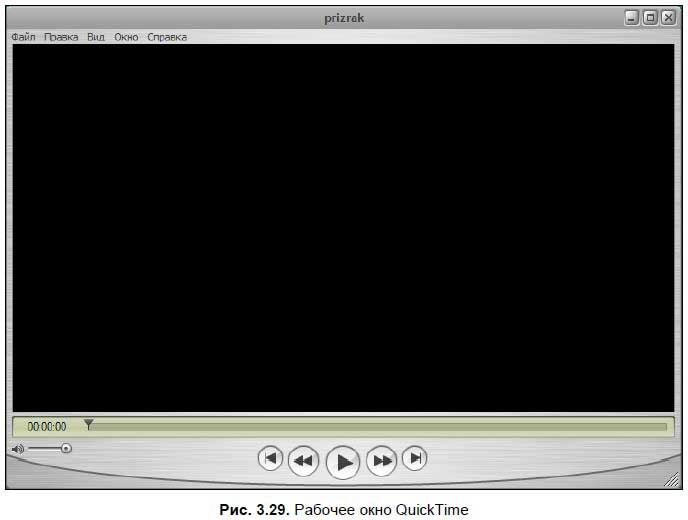
Панель меню состоит из шести пунктов. В меню Файл находятся опции по открытию и созданию файлов.
? Новый плеер* — открыть новое окно QuickTime[38].
? Новая аудиозапись* — начать запись аудио с микрофона. Есть возможность добавления голоса к слайд-шоу или фильмам.
? Открыть файл — открыть видеоролик, изображение или аудиофайл в новом окне. При выборе этой опции откроется окно Browse, в котором можно выбрать файл для воспроизведения.
? Открыть URL — открыть адрес URL в новом окне программы. С помощью этой опции можно смотреть видео через Интернет — для этого в открывшемся окне введите адрес сервера, ведущего трансляцию.
? Открыть последовательность изображений* — с помощью этой опции вы можете создавать слайд-шоу из выбранных рисунков или изображений.
? Открыть недавно использованные — открыть недавно просмотренное видео или прослушанные песни. Программа запоминает недавно проигранные файлы, которые вы можете выбрать в выпадающем меню. Опция Clear Menu очищает список.
? Закрыть окно — закрыть окно программы.
? Сохранить* — сохранить изменения и настройки воспроизведения для следующего просмотра фильма.
? Экспорт* — в QuickTime есть возможность перекодировать видеофайлы из одних видеоформатов в другие. Например, из AVI в MPEG или в MOV, и наоборот. При выборе данной опции откроется окно, в котором можно выбрать файл, и программа его перекодирует.
? Экспорт для Интернета* — преобразование в формат для размещения в Интернете и на сетевых службах Apple.
?Параметры страницы и Печать — распечатка скриншотов (кадров фильма).
? Завершить — выход из программы.
В меню Правка находятся опции для создания собственных видеороликов. Вы можете вставлять в ролик рисунки, другие видео, добавлять и удалять звук. Также с помощью опции Копировать можно копировать картинки из фильма в буфер обмена, а затем открывать их в Paint или каком-либо другом графическом редакторе.
В меню Вид можно менять размер окна просмотра и открывать его на весь экран (опции Половинный размер, Действительный размер, Двойной размер, Подогнать под размер экрана, Полноэкранный режим), включать субтитры. Также в этом меню находится несколько опций для детального просмотра фильма — впрочем, при повседневном использовании они не так часто бывают нужны.
В меню Окно находятся опции настроек видео и аудио, меню Избранное, а также опция Показать Инспектор фильма, вызывающая окно информации о фильме или видеоролике. В меню Избранное находятся опции по созданию ссылок на избранные видеоролики или телестанции в Интернете. Чтобы добавить ролик в избранное, откройте меню и выберите опцию Добавить фильм в избранное. Используйте опцию Показать избранное, чтобы открыть окно с избранными роликами.
Меню Справка содержит справку, ссылку на официальный сайт программы и опцию Обновить имеющееся ПО, с помощью которой можно обновить QuickTime.




